你可能不會覺得備份你的數據有什麼不便,直到iPhone 無法備份到iCloud 這個問題,這使得iPhone 每次都無法備份資料。你可能會感到不安,甚至擔心沒有備份的情况下突然出現資料丟失。不過,在你發愁之前,你應該知道iCloud 備份失敗或不工作的問題對於蘋果用戶來說是很常見的,可以用不同的方法來解决。在這篇文章中,我們將解釋可能的原因,並為你找到可行的解決方案。
為什麼我的iPhone 無法備份到iCloud?
iPhone 無法使用iCloud 備份的原因有很多。這些問題大多容易思考和快速解决,如WI-FI 或網路連線薄弱、iCloud 儲存空間不足等。除此之外,還有一些可能,包括iCloud 帳號暫時註銷、iOS 更新後出現複雜故障、蘋果服務器系統iCloud 備份狀態异常等,可能有點難以自己立即找到具體原因。因此,建議你逐一嘗試下麵的解決方案,以排除不合適的解決方案。
第一部分:重新啟動iPhone
最直接的操作是重啓iPhone 以重置裝置的臨時記憶體,重繪它並清除與軟體相關的小故障,包括iPhone 沒有備份到iCloud。

第二部分:將iPhone 連線到Wi-Fi
考慮到你需要備份大量的數據,你最好確保你有一個强大的網路連線。按以下簡單步驟檢查Wi-Fi 是否已連線:
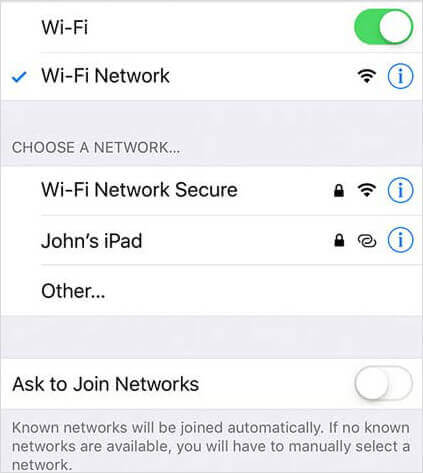
第三部分:更新iPhone 軟體
可能iOS 軟體錯誤和系統錯誤也會妨礙iCloud 的備份。在這種情況下,你最好將你的iPhone 更新到最新和可用的iOS 版本。只需轉到iPhone 上的「設定」>查找「一般」>選擇「軟體更新」。假設有可用的更新,你可以按一下「下載並安裝」。

第四部分:刪除不必要的iCloud 備份
實際上,iPhone 的預設iCloud 儲存空間是有限的。在繼續之前,你應該知道下一個備份大小,並清楚iCloud 的儲存空間還有多少。如果沒有足够的空間用於備份新數據,則必須刪除一些舊的和未使用的iCloud 備份。現在,請參攷這裡的說明來解决「iPhone 不會備份到iCloud—儲存空間不足」的問題。

除了將iPhone 資料備份到iCloud之外,你還可以向「iPhone 數據恢復」等其他工具尋求幫助。「iPhone 數據恢復」能够同步、掃描、選取和備份來自iPhone、iPad或iPod touch 的數據以儲存在電腦上。當資料丟失時,你還可以應用它從iTunes 或iCloud 備份中刪除數據。

「iPhone 數據恢復」的主要功能:
- 從iPhone 掃描、恢復和備份資料到電腦
- 支持選擇要備份的資料類型
- 可用於所有iOS 裝置並支持所有iOS 版本
- 提供預覽功能,在電腦上匯出之前檢查iPhone 數據
免費試用 免費試用
上面列出的所有解決方案都非常實用,而且修復iPhone 不能備份到iCloud問題。如果它們都不適合你,你也可以再試一次。具體來說,建議註銷並登入iCloud 帳戶、重置網路設定、變更為使用iTunes 備份或檢查Apple 伺服器中的iCloud 備份狀態。如果你知道更可行的方法,你也可以和我們分享。不管怎樣,希望你能儘快解決這個問題。

